Как уменьшить фоновый шум в Microsoft Teams
Качество звука(Audio) важно, когда мы разговариваем по телефону или видео. Беспорядки в нашем окружении не должны мешать нашим призывам. В этом руководстве мы увидим, как мы можем уменьшить или подавить фоновый шум в Microsoft Teams .
Шум — это обычная проблема, с которой мы все сталкиваемся, когда проводим собрания в Microsoft Teams или любой другой программе в этом отношении. Кроме того, некоторые наушники со встроенным микрофоном, которые мы используем, слишком чувствительны к окружающим звукам и окружающему шуму. Они легко подбирают его вместе с нашим голосом. Мы все хотим уменьшить это и сделать так, чтобы наши голоса выделялись без фонового шума. Давайте посмотрим, как мы можем подавить или уменьшить фоновый шум в Microsoft Teams(Microsft Teams) .
Как уменьшить фоновый шум(Background Noise) в Microsoft Teams
Есть два способа, с помощью которых мы можем уменьшить фоновый шум и создать цифровую атмосферу без отвлекающих факторов для наших собраний в Microsoft Teams . Мы можем уменьшить фоновый шум в программе через настройки(Settings) , а также можем включить параметр уменьшения фонового шума во время собраний(Meetings) через настройки(Settings) на собраниях.
Чтобы уменьшить фоновый шум в Microsoft Teams-
- Откройте команды Майкрософт
- Выберите вкладку « Активность(Activity) » на левой боковой панели программы Teams .
- Щелкните(Click) значок шестеренки(Gear) на панели « Лента ».(Feed)
- Затем нажмите «Устройства» во всплывающем окне « Настройки ».(Settings)
- Прокрутите(Scroll) вниз, чтобы найти Подавление шума .(Noise)
- Щелкните(Click) стрелку раскрывающегося списка и выберите уровень подавления шума.
- Закройте всплывающее окно настроек.
Давайте посмотрим на процесс в деталях
Откройте Microsoft Teams на своем ПК и нажмите « Активность(Activity) » (со значком колокольчика) на левой боковой панели, а затем нажмите значок шестеренки на панели «Канал»,(Gear icon in the Feed panel) чтобы получить доступ к настройкам Microsoft Teams .
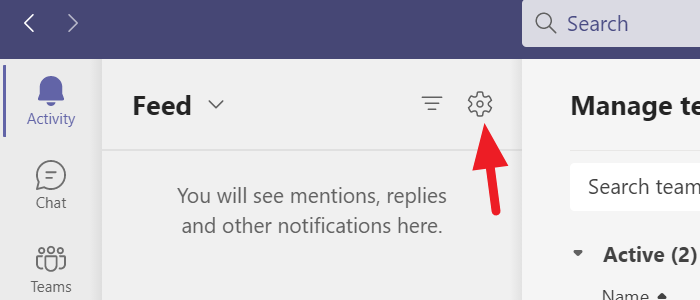
Откроется всплывающее окно настроек . (Settings )Выберите « Устройства(Devices) » слева, чтобы изменить настройки, относящиеся к аудио- и видеоустройствам, которые работают, пока вы участвуете в собраниях.
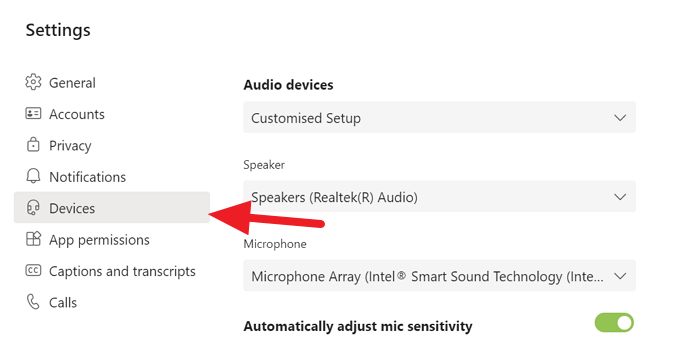
Прокрутите(Scroll) вниз в настройках « Устройства(Devices) » , чтобы найти « Подавление шума»(Noise suppression) , и щелкните стрелку раскрывающегося списка, чтобы выбрать уровень подавления шума, который вы хотите включить.
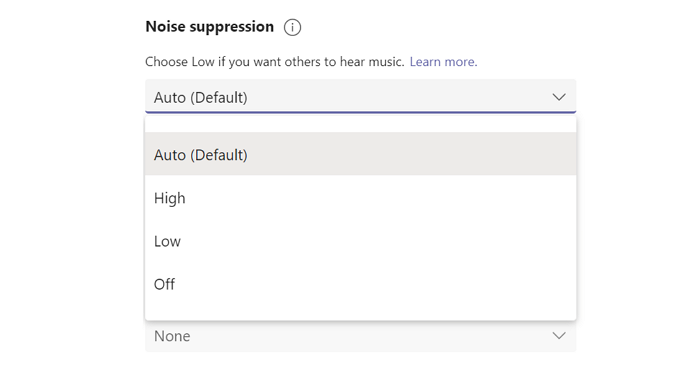
После выбора уровня, подходящего для ваших собраний, вы можете закрыть всплывающее окно « Настройки ». (Settings)Изменения в настройках будут сохранены автоматически.
Кроме того, вы также можете изменить уровни шумоподавления во время совещаний. (Noise)Нажмите(Click) на значок с тремя точками(three-dot icon) в верхней части окна собрания и выберите Настройки устройства(Device settings) .
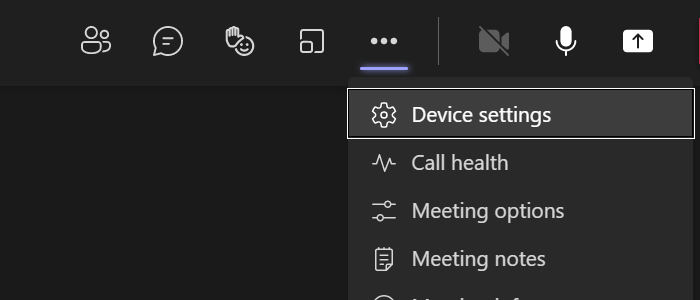
В настройках устройства(Device) вы найдете параметры шумоподавления(Noise) . Выберите уровень подавления, который вы хотите включить, используя стрелку раскрывающегося списка, и закройте настройки устройства, чтобы сохранить их.
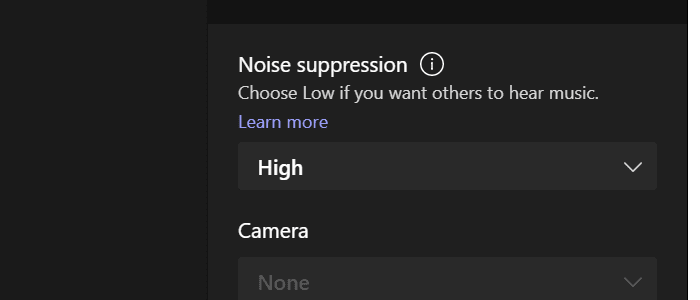
Вот как вы можете подавить или уменьшить фоновый шум в Microsoft Teams с помощью встроенной функции шумоподавления(Noise) .
Как работает подавление фонового шума(Noise) в Teams
Функция подавления шума в Microsoft Teams работает исключительно на основе механизмов ИИ. Технология искусственного интеллекта, которую Microsoft использовала для этой функции, изолирует окружающий звук и речь пользователя с помощью специально обученных глубоких нейронных сетей. После изоляции они подавляют окружающие звуки, которые в основном состоят из фонового шума, и автоматически усиливают речь пользователя.
Читать .(Read:) Как использовать общий лоток в Microsoft Teams(use Share Tray in Microsoft Teams) для обмена контентом на собраниях.
Related posts
Как включить Noise Cancellation в Microsoft Teams
Как изменить Background в Microsoft Teams
Как размыть фон в Microsoft Teams
Как добавить Zoom на Microsoft Teams
Как установить Microsoft Teams на Linux and macOS
Как подключить Google Calendar до Slack, Zoom and Microsoft Teams
Как поделиться Protected File в Microsoft Teams
Как создать Tabs в Microsoft Teams
Как использовать IP Camera apps с Microsoft Teams and Skype
Как установить приложение и добавить его как вкладку в Microsoft Teams
Как отключить всех участников микрофон в Microsoft Teams
Как использовать личные функции в Microsoft Teams
Переключение Microsoft Teams status из Office для доступного
Как восстановить удаленный Teams and Channels в Microsoft Teams
Как использовать Share Tray в Microsoft Teams до share content на собраниях
Best Productivity apps для Microsoft Teams
Как настроить, Schedule and Join A Microsoft Teams meeting
Как создать Microsoft Teams tab, используя загруженный файл
Как открывать несколько экземпляров Microsoft Teams в Windows 10
Best Project Management apps для Microsoft Teams
